सिस्टम न्यूक्लियस विंडोज रखरखाव, डायग्नोस्टिक, बैकअप टूल है
प्रणाली नाभिक एक मजबूत अनुप्रयोग है जो 10 सबसे उपयोगी विंडोज टूल्स को पूरा करता है। बिल्ट के पीछे का विचार उपयोगकर्ताओं को विभिन्न रूटीन कार्यों को करने के लिए एक विंडो के तहत विभिन्न विंडोज बिल्ड-इन टूल्स के साथ प्रदान करना है। प्रमुख विशेषताओं में शामिल हैं; बैकअप और रिकवरी, प्रोसेस एंड प्रोग्राम मैनेजमेंट, स्टार्ट-अप एंड सर्विसेज सेटिंग्स और सिस्टम ऑडिट।
आपको मुख्य इंटरफ़ेस पर सभी उपकरण ठीक सामने दिखाई देंगे, यह आवश्यक है कि आवेदन में सही लॉन्च करने के लिए वांछित उपकरण पर क्लिक करें। यह उपयोगकर्ता को एक साथ लॉन्च करने और कार्यों को प्रबंधित करने के लिए टैब्ड इंटरफ़ेस का समर्थन करता है। प्रत्येक उपकरण की आंतरिक विशेषताएं और विकल्प साथ में मिलते हैं। गहरा गोता लगाना,TheBackup & Recovery फीचर रजिस्ट्री हाइव्स, ईवेंट लॉग और सभी इंस्टॉल किए गए ड्राइवरों की जांच करता है। यह आपको बल्क में प्रोग्राम इंस्टॉल / अनइंस्टॉल करने की सुविधा भी देता है। कॉम सुविधा आपको स्थापित COM + अनुप्रयोगों को देखने, शुरू करने, फिर से शुरू करने और संपादित करने देती है। आप सभी डिस्क और ड्राइव के विवरण देख सकते हैं डिस्क और ड्राइव सुविधा।
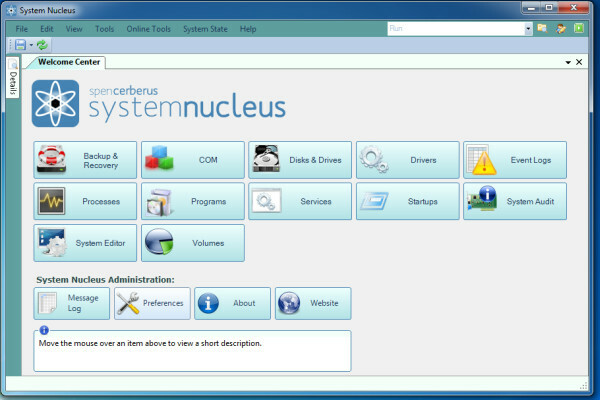
एक अन्य शक्ति सुविधा स्थापित ड्राइवरों का प्रबंधन कर रही है। आप किसी भी ड्राइवर को साधारण क्लिक द्वारा प्रारंभ, रोक, सक्षम या अक्षम कर सकते हैं। प्रक्रिया प्रबंधन ने भी पहले की तुलना में आसान बना दिया है। सेवा सुविधा आपको विंडोज़ सेवाओं को आसानी से शुरू, बंद या प्रबंधित करने देती है। इसके अलावा, इसमें कई समस्याओं का सबसे अच्छा समाधान आसानी से पता लगाने के लिए ऑनलाइन मदद शामिल है जैसे; मैलवेयर / वायरस स्कैन, लॉग विश्लेषण, सुरक्षा लेखा परीक्षक, और बहुत कुछ। ऑनलाइन टूल मेनू के तहत, आप प्रश्न में आसानी से ऑनलाइन सहायता पृष्ठ खोल सकते हैं।
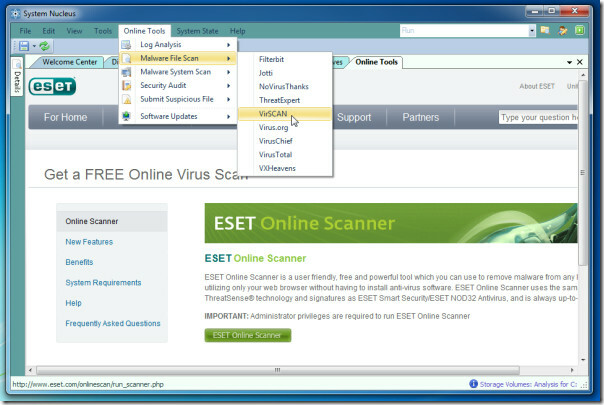
10 ज्यादातर उपयोग किए गए टूल के अलावा, यह आपको अन्य विंडोज बिल्ड-इन टूल का भी पता लगाने देता है, जिन्हें टूल मेनू के तहत वर्गीकृत किया गया है। आप कोई भी प्रशासनिक कार्य, नियंत्रण कक्ष आइटम लॉन्च कर सकते हैं, नैदानिक और मरम्मत उपकरण चला सकते हैं, देख सकते हैं और प्रबंधित कर सकते हैं नेटवर्क कनेक्शन, सुरक्षा का अनुकूलन, और संबंधित से अन्य बुनियादी सिस्टम सेटिंग्स कॉन्फ़िगर करें श्रेणियाँ।
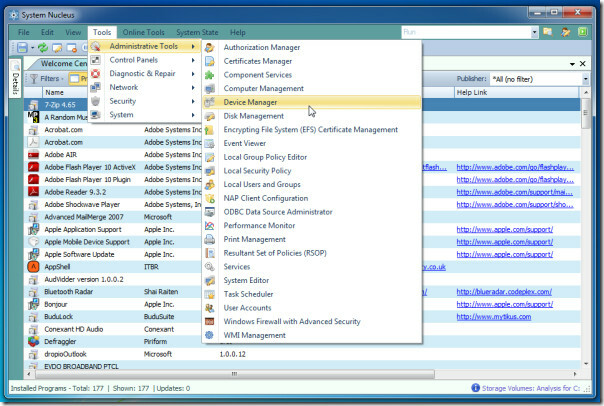
चूंकि यह उपकरण और सुविधाओं की भीड़ को समाहित करता है, आप एप्लिकेशन को पहले से लॉन्च किए गए या उपयोग किए गए टूल विंडो में जल्दी से वापस ट्रैक करने के लिए देख सकते हैं। फ़ाइल मेनू के तहत, विंडोज़ स्थिति को बचाने के लिए, वर्तमान दृश्य सहेजें पर क्लिक करें। संपादन मेनू के तहत, परिवर्तन की सामान्य प्राथमिकताओं के लिए, प्राथमिकताएँ पर क्लिक करें। यह बाईं ओर बार में कई श्रेणियां दिखाता है जिसमें मुख्य रूप से शामिल है; सामान्य अनुप्रयोग सेटिंग्स, पुष्टि, डिस्क और ड्राइव, इनपुट प्रतिक्रिया, सिस्टम संपादक, आदि।
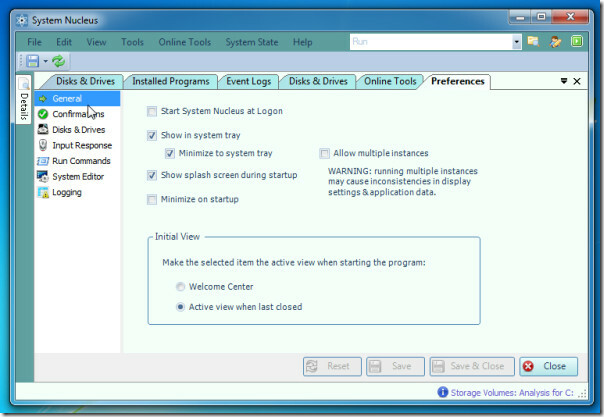
ऑल-इन-ऑल, यह एक भयानक एप्लिकेशन है जो उपयोगकर्ताओं को स्मार्ट और कुशलता से सिस्टम संसाधनों को देखने, बनाए रखने और ट्वीक करने की अनुमति देता है। यह नवीनतम विंडोज 7 सहित सभी विंडोज आधारित ओएस पर चलता है। परीक्षण विंडोज 7 x86 सिस्टम पर किया गया था।
सिस्टम न्यूक्लियस डाउनलोड करें
खोज
हाल के पोस्ट
AC3Filter: मीडिया खिलाड़ियों के लिए एक शक्तिशाली ऑडियो डिकोडर और प्रोसेसर
ठीक है, आपने इंटरनेट से अपनी पसंदीदा फिल्म को पकड़ा जो आप काफी लंबे...
UserAssistView: किसी भी पीसी उपयोगकर्ता द्वारा खोले गए सभी एप्लिकेशन और लिंक देखें
निश्चित नहीं है कि आपके सिस्टम की मेमोरी क्या खा रही है? हाल ही में...
सुपर WinSpy के साथ अपनी कंप्यूटर गतिविधि की निगरानी या ट्रैक करें
सभी कंप्यूटर ट्रैक करने योग्य हैं, लेकिन निगरानी के लिए उन्हें महंग...



